Zdobywanie nowego modelu iPhone'a podczas korzystania z najnowszej wersji beta systemu iOS i zastanawianie się, jak zmienić iPhone'y z zainstalowaną wersją beta na telefonie? To nie jest tak skomplikowane, jak myślisz! Postępuj zgodnie z naszym przewodnikiem krok po kroku, jak zarejestrować swój nowy iPhone w programie beta iOS firmy Apple.
Więc przejdźmy do tego!
Zawartość
- Powiązane artykuły
-
Opcje aktualizacji iPhone'a lub urządzenia iDevice z systemem iOS Beta
- Opcje dla nowego modelu iPhone'a podczas korzystania z wersji beta na starym iPhonie
- #1 Zaktualizuj iOS swojego starego iPhone'a
- #2 Utwórz kopię zapasową swoich danych za pośrednictwem iTunes (i iCloud do)
- #3 Skonfiguruj swój nowy model iPhone'a jako nowy
- #4 Zarejestruj i zaktualizuj swój nowy iPhone do wersji beta iOS
- #5 Zaktualizuj iOS swojego nowego iPhone'a do wersji beta iOS
- #6 Przywróć swój nowy iPhone
- #7 Sprawdź swój nowy iPhone
- # 8 Utwórz kopię zapasową nowego iPhone'a
- Powiązane posty:
Powiązane artykuły
- Jak przejść z iOS Beta na poprzednią wersję publiczną iOS
- Przewodnik po instalacji Apple Beta
Opcje aktualizacji iPhone'a lub urządzenia iDevice z systemem iOS Beta
Apple nie zezwala użytkownikom na korzystanie z nowszych kopii zapasowych iOS na urządzeniach ze starszymi wersjami iOS.
Na przykład, jeśli masz kopię zapasową systemu iOS z systemu iOS 12.1 ze starego telefonu iPhone, nie możesz jej używać z nowym telefonem iPhone XS lub XR z systemem iOS 12.0 lub iOS 12.0.1
Opcje dla nowego modelu iPhone'a podczas korzystania z wersji beta na starym iPhonie
- Zainstaluj iOS Beta na swoim nowym iPhonie po wstępnej konfiguracji
- Zmień system iOS na starszą wersję iPhone'a i utwórz nową kopię zapasową (niezalecane)
- Ręcznie skopiuj pliki i zdjęcia ze starego iPhone'a do nowego iPhone'a za pomocą iTunes, iCloud lub innej pamięci masowej w chmurze (takiej jak Dropbox lub Dysk Google)
#1 Zaktualizuj iOS swojego starego iPhone'a
Potrzebujemy twoich starych i nowych iPhone'ów, aby ostatecznie uruchomić dokładnie tę samą wersję iOS (w tym wszelkie drobne wersje), aby przenieść dane i przywrócić kopię zapasową na nowy iPhone.
Więc przejdź do Ustawienia > Ogólne > Aktualizacja oprogramowania i najpierw zainstaluj dowolne dostępne oprogramowanie beta na swoim starym iPhonie. 
Zanotuj wersję (na przykład iOS 12.1)
#2 Utwórz kopię zapasową swoich danych za pośrednictwem iTunes (i iCloud do)
Tak jak robiłbyś (lub powinieneś) za każdym razem, gdy kupujesz nowy iPhone (lub inny iDevice), musisz wykonać kopię zapasową swoich danych!
Zdecydowanie zalecamy tworzenie kopii zapasowych za pośrednictwem iTunes. Ale jeśli to nie jest opcja, wykonaj kopię zapasową za pomocą iCloud. Ważne jest, aby przed przystąpieniem do zmiany modelu iPhone'a wykonać kopię zapasową wszystkich danych iDevice.
Utwórz kopię zapasową przez iTunes
- Podłącz swój stary iPhone do komputera Mac lub Windows z zainstalowaną najnowszą wersją iTunes
- Otwórz iTunes
- Stuknij ikonę urządzenia (zwykle w lewym górnym rogu okien - tuż obok menu rozwijanego)
- Na stronie Podsumowanie urządzenia wybierz Ten komputer w obszarze Automatycznie twórz kopię zapasową
- Stuknij przycisk Utwórz kopię zapasową teraz pod opcją Ręczne tworzenie kopii zapasowych i przywracanie
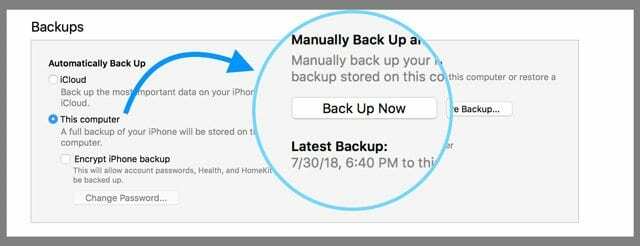
- Jeśli chcesz zapisać dane dotyczące zdrowia i aktywności z urządzenia iDevice lub sparowanego zegarka Apple Watch, zaznacz opcję: Szyfruj kopię zapasową iPhone'a
- Zaznacz pole o nazwie Zaszyfruj kopię zapasową [urządzenia]
- Utwórz niezapomniane hasło i zapisz je lub przechowaj gdzieś online dla bezpieczeństwa — potrzebujesz tego hasła, aby odzyskać WSZYSTKIE ZASZYFROWANE kopie zapasowe
- Poczekaj na zakończenie tworzenia kopii zapasowej
Archiwizuj swoją kopię zapasową iTunes
Na komputerze przejdź do iTunes > Preferencje > Urządzenia
- Dla komputerów Mac.
- Znajdź kopię zapasową, którą właśnie wykonałeś, patrząc na datę i godzinę
- Kliknij z naciśniętym klawiszem Control tę sekundową kopię zapasową, którą właśnie utworzyłeś, a następnie wybierz Archiwizuj

- Dla Windowsa.
- Znajdź kopię zapasową, skopiuj ją i zapisz ją w innej lokalizacji
- Zamknij iTunes
Aby uzyskać dodatkowe bezpieczeństwo, ponownie wykonaj kopię zapasową
- Utwórz kolejną kopię zapasową zgodnie z powyższymi instrukcjami, ale nie archiwizuj kopii zapasowej
Utwórz kopię zapasową za pomocą iCloud
- Na starym iPhonie otwórz Ustawienia > Profil Apple ID > iCloud > Kopia zapasowa iCloud
- Stuknij Utwórz kopię zapasową teraz

- Poczekaj na zakończenie tworzenia kopii zapasowej
#3 Skonfiguruj swój nowy model iPhone'a jako nowy
- Rozpakuj swojego nowego iPhone'a – zachowaj pudełko lub zrób zdjęcie tylnej części pudełka, aby mieć numer seryjny, model i inne informacje do wykorzystania w przyszłości
- Umieść kartę SIM starego iPhone'a w nowym telefonie (w razie potrzeby)
- Włącz swój nowy model iPhone'a
- Poczekaj, aż nowy iPhone aktywuje usługę i postępuj zgodnie z instrukcjami wyświetlanymi na ekranie, aby skonfigurować swój region, język itd.

- Zignoruj opcję Szybki start i wybierz opcję Konfiguruj ręcznie.
- Nie możesz użyć Szybki start lub automatyczna konfiguracja na iPhone'ach które działają w różnych wersjach iOS
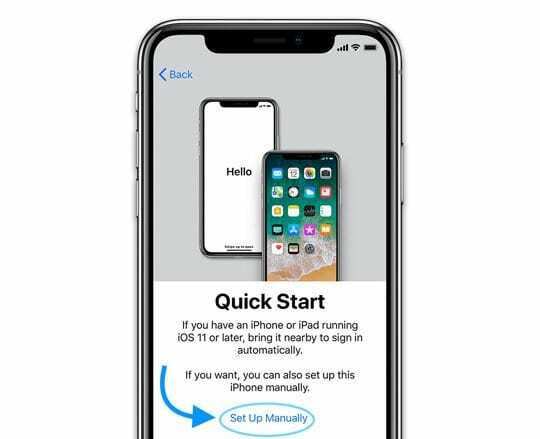
- Nie możesz użyć Szybki start lub automatyczna konfiguracja na iPhone'ach które działają w różnych wersjach iOS
- Połącz się z dostępną siecią Wi-Fi lub komórkową, aby aktywować urządzenie
- Skonfiguruj Face ID (lub Touch ID w starszych modelach) i utwórz 6-cyfrowy kod dostępu do urządzenia.
- Jeśli chcesz mieć 4-cyfrowy kod dostępu, niestandardowy kod dostępu lub nie chcesz używać kodu dostępu do urządzenia, stuknij Opcje kodu dostępu
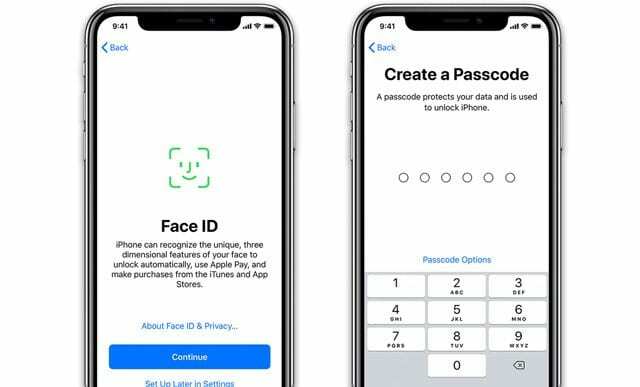
- Jeśli chcesz mieć 4-cyfrowy kod dostępu, niestandardowy kod dostępu lub nie chcesz używać kodu dostępu do urządzenia, stuknij Opcje kodu dostępu
- Gdy zostaniesz poproszony o odtworzenie z kopii zapasowej iCloud lub iTunes, naciśnij Skonfiguruj jako nowy iPhone.
- Ponieważ twój nowy model iPhone'a nie działa w wersji beta systemu iOS, nie możesz przywrócić kopii zapasowej – jeszcze
- Jeśli spróbujesz przywrócić kopię zapasową, zobaczysz komunikat, że nie możesz, ponieważ wersja iOS nie jest taka sama
- Zaloguj się za pomocą swojego Apple ID
- W przypadku Siri, Czasu przed ekranem, Apple Pay i innych wybierz Konfiguruj w Ustawieniach później
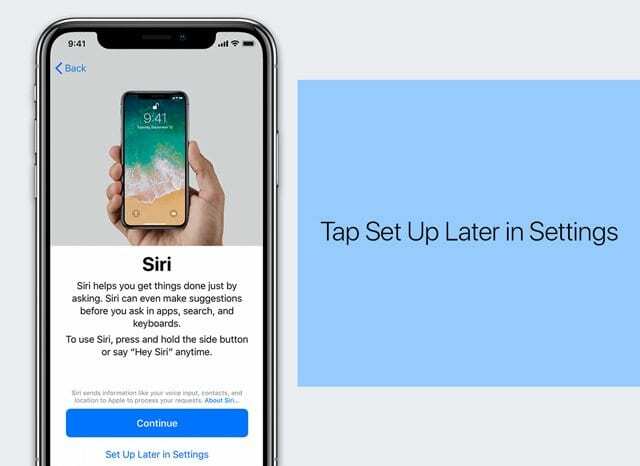
- Wybierz opcję Aktualizuj ręcznie, aby uzyskać automatyczne aktualizacje
#4 Zarejestruj i zaktualizuj swój nowy iPhone do wersji beta iOS
- Po skonfigurowaniu nowego iPhone'a musisz zaktualizować go do wersji iOS Beta
- Na iPhonie otwórz Safari lub wybraną przeglądarkę i przejdź do Witryna Apple Beta
- Ta witryna jest przeznaczona na komputery, więc może być konieczne powiększanie, szczypanie i ściskanie
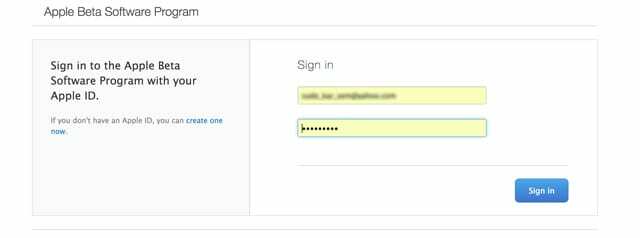
- Ta witryna jest przeznaczona na komputery, więc może być konieczne powiększanie, szczypanie i ściskanie
- Zaloguj się przy użyciu poświadczeń Apple Developer (zwykle Apple ID)
- Jeśli masz włączone uwierzytelnianie dwuskładnikowe, wprowadź kod weryfikacyjny
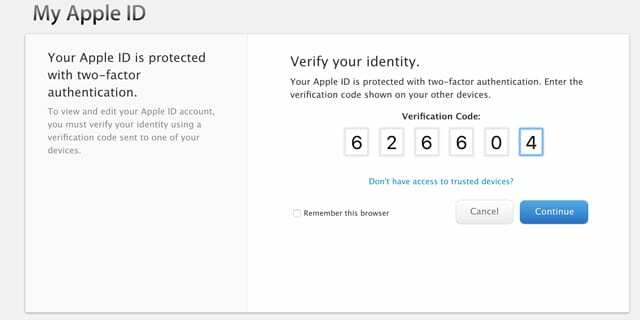
- Jeśli masz włączone uwierzytelnianie dwuskładnikowe, wprowadź kod weryfikacyjny
- Po zalogowaniu się na konto beta dotknij opcji Zarejestruj swoje urządzenia

- Z nowego iPhone'a przejdź do Profil Apple Beta na iOS aby pobrać profil konfiguracyjny na nowy iPhone.
- Zaloguj się za pomocą swojego Apple ID, jeśli zostaniesz o to poproszony
- W razie potrzeby wprowadź kod weryfikacyjny
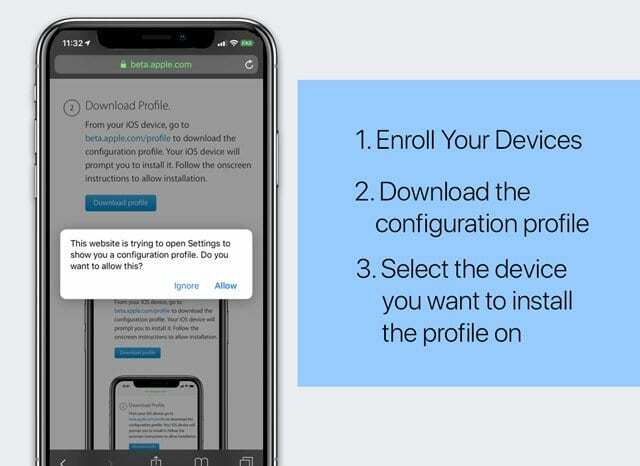
- Spójrz na szczegóły wersji beta i upewnij się, że pasuje do aktualnej wersji beta na Twoim starym iPhonie lub urządzeniu iDevice
- Stuknij opcję Pobierz profil.
- Naciśnij Zezwól na komunikacie z prośbą o potwierdzenie instalacji profilu konfiguracyjnego
- Wybierz urządzenie, na którym chcesz zainstalować profil - w tym przypadku iPhone.
- Stuknij Inne urządzenia, jeśli żądane urządzenie się nie wyświetla
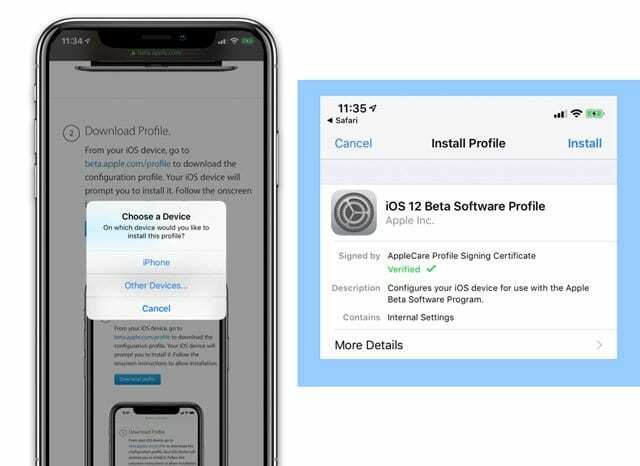
- Stuknij Inne urządzenia, jeśli żądane urządzenie się nie wyświetla
- Dotknij opcji Zainstaluj, gdy na ekranie pojawi się certyfikat profilu oprogramowania Beta.
- Wprowadź hasło urządzenia, aby potwierdzić
- Naciśnij Zainstaluj ponownie, aby zaakceptować warunki i postanowienia
- Zgadzam się na ponowne uruchomienie, aby w pełni zainstalować profil
- Po ponownym uruchomieniu urządzenia przejdź do Ustawienia > Ogólne > Profil aby potwierdzić, że profil konfiguracji iOS beta rzeczywiście został zainstalowany na Twoim nowym iPhonie
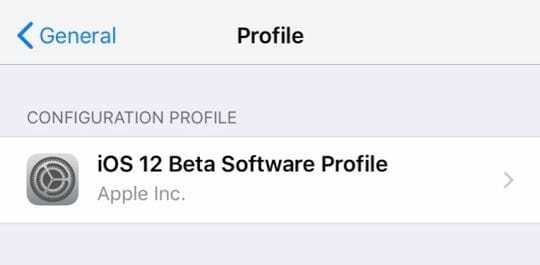
#5 Zaktualizuj iOS swojego nowego iPhone'a do wersji beta iOS
- Na nowym iPhonie dotknij Ustawienia > Ogólne > Aktualizacja oprogramowania zainstalować najnowsze oprogramowanie beta
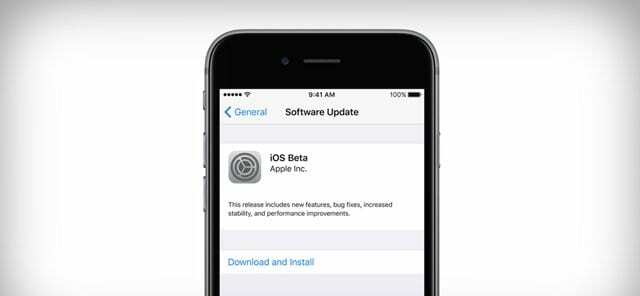
- Sprawdź wersję, aby upewnić się, że pasuje do wersji beta Twojego starego iPhone'a
#6 Przywróć swój nowy iPhone
Zdecydowanie zalecamy użycie iTunes do tego przywracania. Działa konsekwentnie w porównaniu z iCloud, który wydaje się działać tylko sporadycznie.
Przywróć za pomocą iTunes
Ostatnim krokiem jest podłączenie danych starego iPhone'a do nowego iPhone'a.
Teraz, gdy oba iPhone'y (lub dowolne iDevice, których używasz) działają dokładnie w tej samej wersji iOS, nadszedł czas, aby połączyć te dane!
- Na nowym modelu iPhone'a przejdź do Ustawienia > Profil Apple ID > iCloud i wyłącz Znajdź mojego IPhone'a

- Wprowadź swoje hasło Apple ID, aby potwierdzić
- Otwórz iTunes na tym samym komputerze, na którym ostatnio utworzono kopię zapasową starego iPhone'a
- Podłącz swój nowy iPhone do komputera
- Powinieneś zobaczyć komunikat na ekranie, aby przywrócić z kopii zapasowej lub zacząć od nowa, wybierz Przywróć.
- Jeśli nie widzisz tego komunikatu, przejdź do podsumowania urządzenia w iTunes i stuknij opcję Przywróć iPhone'a
- Pojawia się komunikat, że trwa przywracanie — nie dotykaj urządzenia ani nie naciskaj żadnych przycisków

- Po zakończeniu przywracania postępuj zgodnie z instrukcjami wyświetlanymi na ekranie, aby zakończyć konfigurację
Przywróć za pomocą iCloud
- Na nowym modelu iPhone'a przejdź do Ustawienia > Profil Apple ID > iCloud i wyłącz Znajdź mojego IPhone'a
- Wprowadź swoje hasło Apple ID, aby potwierdzić
- Na swoim nowym iPhonie przejdź do Ustawienia > Ogólne > Resetuj i dotknij Skasuj całą zawartość i ustawienia
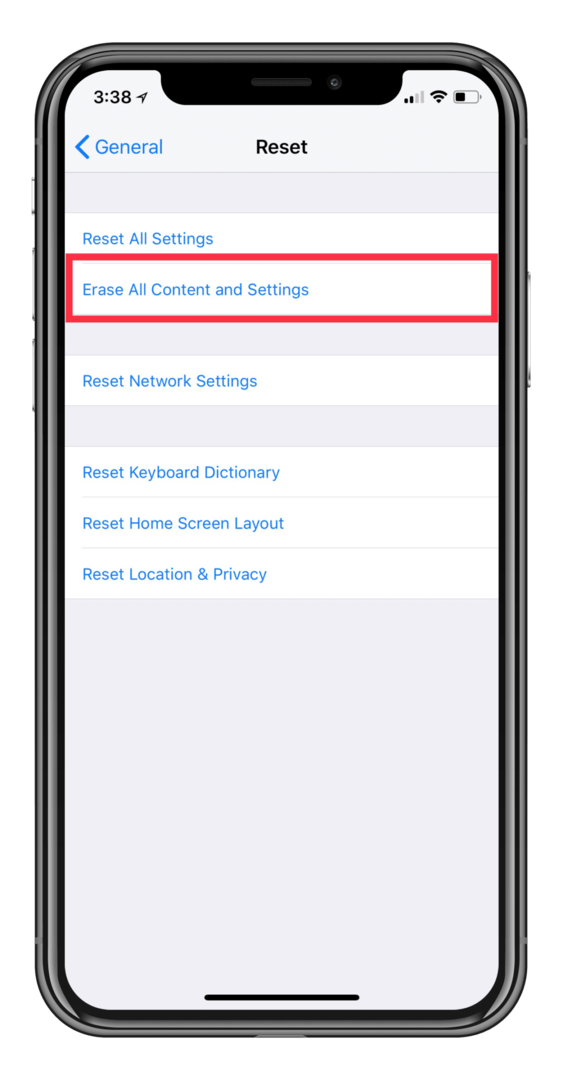
- Potwierdzać
- Postępuj zgodnie z instrukcjami konfiguracji wyświetlanymi na ekranie, aż dojdziesz do ekranu Aplikacje i dane, a następnie stuknij opcję Przywróć z kopii zapasowej iCloud.
- Wybierz kopię zapasową, którą ostatnio utworzyłeś na swoim starym iPhonie z systemem iOS beta
- Po zakończeniu Twój iPhone powinien automatycznie się zrestartować
- Po ponownym uruchomieniu przejdź do
Pamiętaj, że instalacja aplikacji i danych na Twoim urządzeniu może trochę potrwać, więc bądź cierpliwy i poczekaj, aż urządzenie zakończy wszystko, aby Twoje dwa telefony teraz odzwierciedlały się nawzajem.
Gdy skończysz, wróć do Ustawienia > Profil Apple ID > iCloud > Znajdź mój iPhone. Jeśli jest włączony, nie rób nic. Ale jeśli jest wyłączony, włącz go.
#7 Sprawdź swój nowy iPhone
Teraz, gdy przywróciłeś kopię zapasową starego iPhone'a do nowego iPhone'a, dobrze jest sprawdzić i upewnić się, że wszystkie dane, zdjęcia, aplikacje, wiadomości itp. zostały pomyślnie przeniesione.
Prawdopodobnie będziesz musiał ponownie wprowadzić wszystkie hasła do konta e-mail dla każdego z kont wymienionych w Ustawienia > Hasła i konta, więc upewnij się, że to sprawdziłeś. 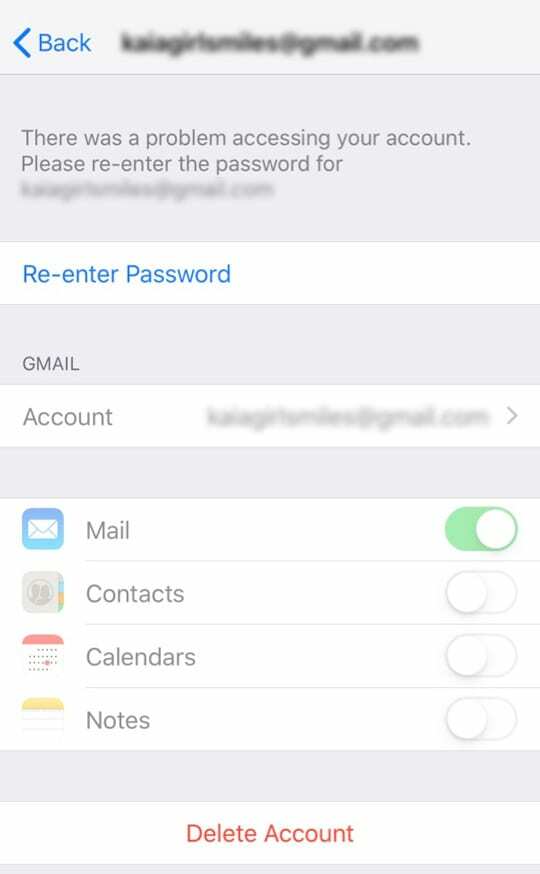 Jeśli napotkasz problemy podczas ponownego wprowadzania haseł do kont e-mail, zapoznaj się z tym szczegółowy artykuł dotyczący rozwiązywania problemów.
Jeśli napotkasz problemy podczas ponownego wprowadzania haseł do kont e-mail, zapoznaj się z tym szczegółowy artykuł dotyczący rozwiązywania problemów.
# 8 Utwórz kopię zapasową nowego iPhone'a
Na koniec ważne jest, aby teraz wykonać kopię zapasową nowego iPhone'a. Zrób to za pośrednictwem iTunes lub iCloud. To nie ma znaczenia, o ile Twoje informacje są kopie zapasowe.

Osobom, które chcą, aby sprawy były wykonywane w trybie autopilota, zalecamy korzystanie z iCloud do automatycznego rutynowego tworzenia kopii zapasowych danych. Iść do Ustawienia > Profil Apple ID > iCloud > Kopia zapasowa iCloud i włącz go.

Przez większość swojego życia zawodowego Amanda Elizabeth (w skrócie Liz) szkoliła wszelkiego rodzaju ludzi, jak używać mediów jako narzędzia do opowiadania ich własnych wyjątkowych historii. Wie co nieco o nauczaniu innych i tworzeniu poradników!
Jej klienci to Edutopia, Scribe Video Center, Third Path Institute, Bracket, Filadelfijskie Muzeum Sztuki, i Sojusz Wielkiego Obrazu.
Elizabeth uzyskała tytuł magistra sztuk pięknych w dziedzinie tworzenia mediów na Uniwersytecie Temple, gdzie wykładała również jako adiunkt na wydziale Filmu i Sztuki Mediów.